Accessのパラメータークエリで複数のパラメーターの入力順とデータ型を指定する方法
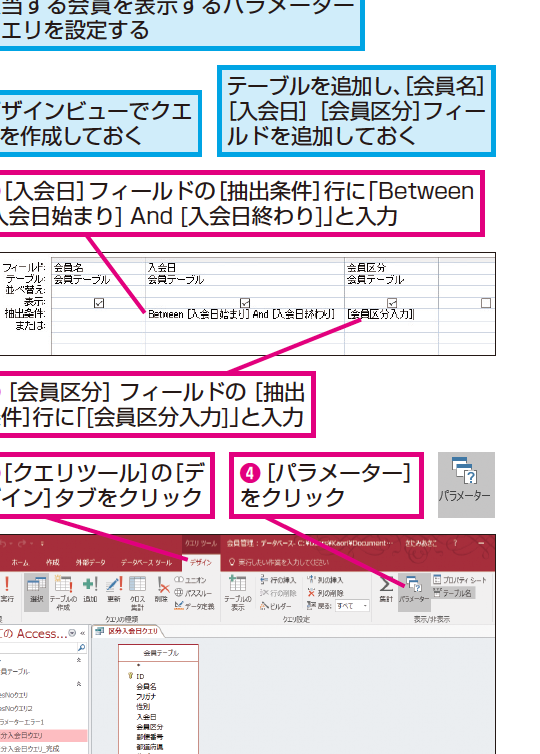
Microsoft Accessのパラメータークエリを使用すると、動的なクエリを作成できます。複数のパラメーターを扱う場合、入力順とデータ型の指定が重要です。この記事では、Accessのパラメータークエリで複数のパラメーターを効率的に扱う方法について解説します。パラメーターの入力順序の制御や、適切なデータ型の指定方法について詳しく説明し、実用的な例を交えて紹介します。これにより、クエリの柔軟性と保守性が向上し、データベースの操作がより効率的になります。パラメータークエリの高度な使い方をマスターしましょう。
Accessのパラメータークエリで複数のパラメーターを効率的に扱う方法
Accessのパラメータークエリを使用すると、クエリを実行するたびに異なる条件を指定してデータを抽出することができます。複数のパラメーターを扱う場合、入力順序とデータ型を適切に指定することが重要です。これにより、クエリの柔軟性と再利用性が向上します。
パラメータークエリの基本
パラメータークエリは、クエリの条件式に変数を指定することで実現されます。これらの変数は、クエリを実行する際にユーザーに入力される値を待ち受けるパラメーターとして機能します。パラメータークエリを使用することで、同じクエリを異なる条件で繰り返し実行することができます。 パラメータークエリの作成手順:
- クエリデザインビューでクエリを作成します。
- 条件式にパラメーターを指定します。
- クエリを実行してパラメーターの入力を求められることを確認します。
複数のパラメーターの入力順を指定する
複数のパラメーターを使用する場合、入力順序を指定する必要があります。これは、クエリを実行する際に、ユーザーに提示される入力ダイアログでパラメーターの順序を制御するためです。入力順序は、クエリデザインビューでパラメーターの順序を変更することで指定できます。 入力順序の指定方法:
- クエリデザインビューで、[クエリ]メニューから[パラメーター]を選択します。
- パラメーターの一覧で、順序を調整します。
- 変更を保存してクエリを実行します。
パラメーターのデータ型を指定する
パラメーターのデータ型を指定することで、ユーザーが入力する値の型を制御できます。これにより、誤ったデータ型の入力によるエラーを防ぐことができます。データ型は、クエリの[パラメーター]ダイアログで指定できます。 データ型の指定方法:
- [クエリ]メニューから[パラメーター]を選択します。
- パラメーターごとにデータ型を選択します。
- OKをクリックして変更を保存します。
パラメータークエリの実践的な使用例
パラメータークエリは、さまざまなシナリオで活用できます。例えば、特定の日付範囲のデータを抽出したり、特定のカテゴリのデータをフィルタリングしたりする場合に有効です。これらのクエリは、レポートやフォームのデータソースとしても使用できます。 実践的な使用例:
- 特定の期間の売上データを抽出するクエリを作成します。
- 商品カテゴリに基づいてデータをフィルタリングするクエリを作成します。
- これらのクエリをレポートのデータソースとして使用します。
パラメータークエリのトラブルシューティング
パラメータークエリを使用する際には、いくつかの一般的な問題が発生する可能性があります。例えば、パラメーターの入力順序が予期しないものである場合や、データ型の不一致によるエラーが発生する場合があります。これらの問題は、クエリの設計を再検討し、必要に応じてパラメーターの設定を調整することで解決できます。 トラブルシューティングの手順:
- エラーメッセージを確認して問題の原因を特定します。
- パラメーターの入力順序とデータ型を確認します。
- 必要に応じてクエリの設計を変更します。
Accessのフィルターで指定できる文字数は?
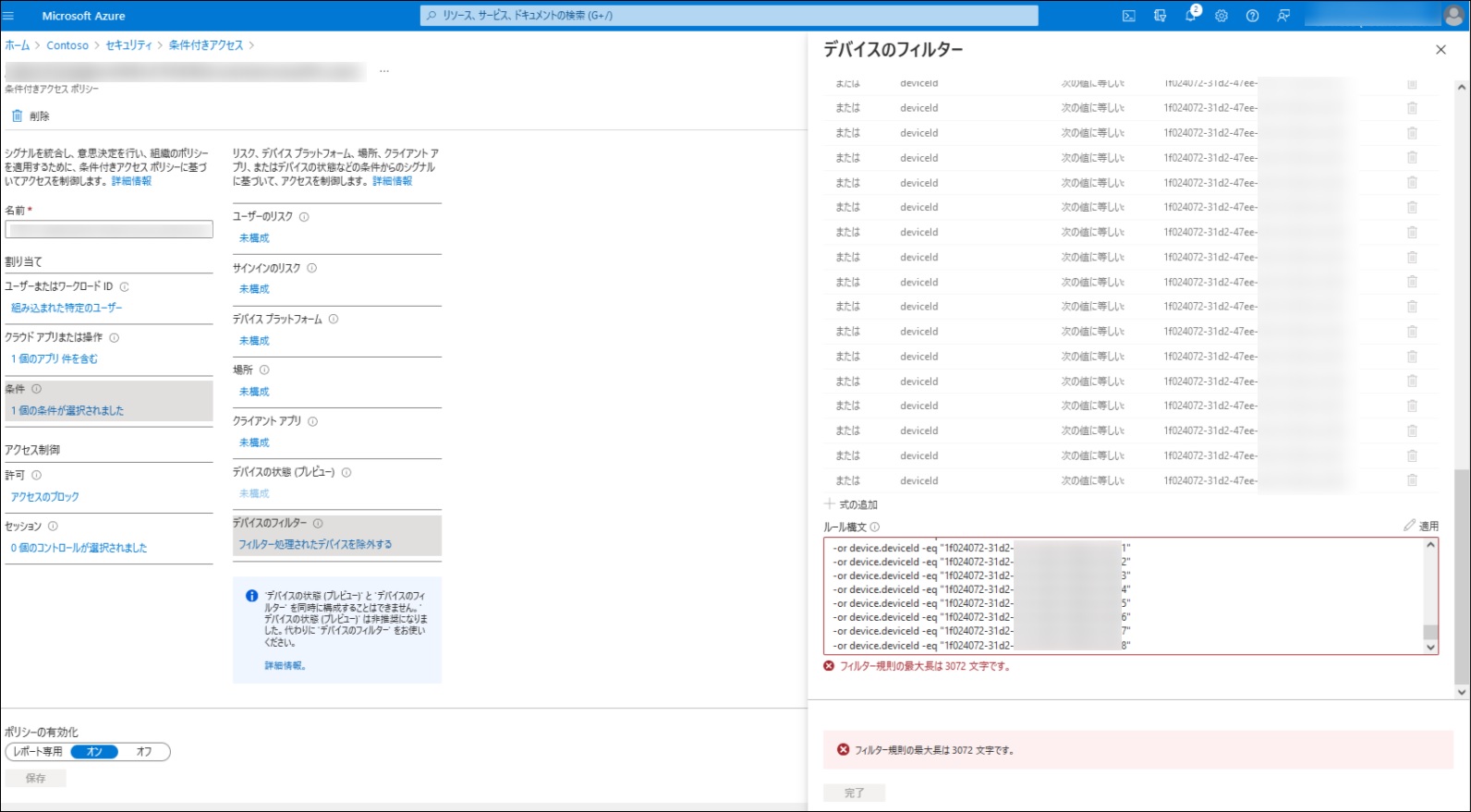
Accessのフィルターで指定できる文字数は、最大2048文字です。この制限は、フィルターの条件式の長さに適用されます。フィルターの条件式は、クエリのWHERE句に相当するため、複雑な条件を指定することができます。
フィルターの基本的な使い方
フィルターを使用することで、特定の条件に合致するレコードのみを表示することができます。フィルターの条件式には、比較演算子や論理演算子を使用することができます。以下に、フィルターの条件式の例を示します。
- 比較演算子を使用して、特定の値と比較する条件式を作成することができます。例えば、`価格 > 1000`という条件式を作成することができます。
- 論理演算子を使用して、複数の条件を組み合わせることができます。例えば、`価格 > 1000 AND 在庫 > 0`という条件式を作成することができます。
- ワイルドカードを使用して、特定のパターンに合致する値を検索することができます。例えば、`商品名 LIKE ‘ABC’`という条件式を作成することができます。
フィルターの条件式の記述方法
フィルターの条件式は、クエリのWHERE句と同様に記述します。条件式には、フィールド名や演算子、値などを使用することができます。以下に、条件式の記述方法の例を示します。
- フィールド名を使用して、特定のフィールドの値を参照することができます。例えば、`価格`というフィールド名を使用して、`価格 > 1000`という条件式を作成することができます。
- 演算子を使用して、値を比較したり、論理演算を行ったりすることができます。例えば、`>`や`<`などの比較演算子や、`AND`や`OR`などの論理演算子を使用することができます。
- 値を使用して、条件式の値を指定することができます。例えば、`1000`や`’ABC’`などの値を指定することができます。
フィルターの使用例
フィルターを使用することで、さまざまな条件に合致するレコードを抽出することができます。以下に、フィルターの使用例を示します。
- 特定の値に合致するレコードを抽出することができます。例えば、`商品名 = ‘ABC’`という条件式を使用して、`商品名`が`’ABC’`に合致するレコードを抽出することができます。
- 複数の条件に合致するレコードを抽出することができます。例えば、`価格 > 1000 AND 在庫 > 0`という条件式を使用して、`価格`が`1000`より大きく、`在庫`が`0`より大きいレコードを抽出することができます。
- 特定のパターンに合致するレコードを抽出することができます。例えば、`商品名 LIKE ‘ABC’`という条件式を使用して、`商品名`に`’ABC’`を含むレコードを抽出することができます。
Accessのクエリのパラメーターとは?

Accessのクエリのパラメーターとは、クエリを実行する際にユーザーから入力を受け付けるための仕組みです。クエリパラメーターを使用することで、クエリをより柔軟かつ動的にすることができます。たとえば、特定の日付範囲や特定の条件に基づいてデータを抽出する場合に、パラメーターを使用してクエリをカスタマイズできます。
クエリパラメーターの基本的な使い方
クエリパラメーターを使用するには、まずクエリデザイナーでクエリを作成し、パラメーターを入力するフィールドを指定します。次に、パラメーターのプロンプトを設定して、クエリを実行する際にユーザーに何を入力するように求めるかを指定します。クエリパラメーターを使用することで、同じクエリを異なる条件で繰り返し実行できます。
- パラメーターのデータ型を指定することで、入力できるデータの種類を制限できます。
- パラメーターを使用して式を作成することで、クエリの条件をより複雑にすることができます。
- クエリパラメーターは、フォームやレポートと連携して使用することもできます。
クエリパラメーターの応用例
クエリパラメーターは、さまざまな状況で使用できます。たとえば、特定の日付範囲を指定してデータを抽出したり、特定のカテゴリに基づいてデータをフィルタリングしたりできます。また、パラメーターを使用して集計クエリを作成し、異なる条件でデータを集計することもできます。
- 売上データを分析するために、特定の日付範囲のデータを抽出するクエリを作成できます。
- 顧客データを分析するために、特定の地域や業種に基づいてデータをフィルタリングするクエリを作成できます。
- 在庫データを分析するために、特定の商品カテゴリに基づいてデータを集計するクエリを作成できます。
クエリパラメーターのメリット
クエリパラメーターを使用することで、クエリの柔軟性と再利用性が向上します。また、ユーザーの入力に基づいてクエリを実行できるため、ユーザーが必要なデータを簡単に取得できます。さらに、クエリパラメーターを使用することで、クエリの保守性も向上します。
- クエリパラメーターを使用することで、同じクエリを異なる条件で繰り返し実行できます。
- クエリパラメーターを使用することで、クエリのメンテナンスが容易になります。
- クエリパラメーターを使用することで、ユーザーの生産性が向上します。
クエリパラメーターには何種類ありますか?

クエリパラメーターには主に2種類あります。静的クエリパラメーターと動的クエリパラメーターです。これらは、WebアプリケーションやAPIの設計において重要な役割を果たします。
クエリパラメーターの基本的な分類
クエリパラメーターは、主にその生成方法や使用目的によって分類されます。主な分類には以下のようなものがあります。
- 静的クエリパラメーターは、あらかじめ定義された固定の値を持つパラメーターです。
- 動的クエリパラメーターは、ユーザーの入力やシステムの状態に応じて動的に生成されるパラメーターです。
- オプションクエリパラメーターは、必須ではない追加の情報を伝えるために使用されます。
クエリパラメーターの使用例
クエリパラメーターは、さまざまな場面で使用されます。例えば、検索条件を指定したり、ページング処理を行ったりする際に使用されます。具体的な使用例としては、以下のようなものがあります。
- データのフィルタリングに使用され、特定の条件に一致するデータのみを取得します。
- ソートや並べ替えに使用され、データの表示順序を制御します。
- ページング処理に使用され、大量のデータを分割して表示する際に役立ちます。
クエリパラメーターの設計上の考慮点
クエリパラメーターを設計する際には、いくつかの重要な点を考慮する必要があります。これには、セキュリティ、使いやすさ、およびメンテナンス性などが含まれます。重要な考慮点としては、以下のようなものがあります。
- セキュリティを確保するために、機密情報をクエリパラメーターに含めないようにする必要があります。
- バリデーションを行い、無効な入力を防ぐことで、システムの安定性を高めます。
- ドキュメント化を行い、クエリパラメーターの使用方法を明確にすることで、開発者やユーザーの利便性を向上させます。
Accessのクエリでできることは?

Accessのクエリでできることは、データベース内のデータを抽出、集計、更新することです。クエリを使用することで、複雑なデータを簡単に分析し、必要な情報を取得できます。
データの抽出
クエリを使用することで、特定の条件を満たすデータを抽出できます。例えば、特定の期間内の売上データを抽出したり、特定の顧客の情報を抽出したりできます。抽出できるデータの例としては、以下のものがあります。
- 特定の条件を満たすレコードの抽出
- 複数のテーブルを結合してデータを抽出
- 集計関数を使用してデータを集計
データの集計
クエリを使用することで、データを集計できます。例えば、売上データの合計や平均を計算したり、顧客ごとの注文数を集計したりできます。集計できるデータの例としては、以下のものがあります。
- 合計や平均などの集計値を計算
- グループ化してデータを集計
- 並べ替えてデータを表示
データの更新
クエリを使用することで、データを更新できます。例えば、特定のレコードの値を更新したり、複数のレコードを一括して更新したりできます。更新できるデータの例としては、以下のものがあります。
- レコードの更新や削除
- 一括更新や一括削除
- データの追加や挿入
詳細情報
Accessのパラメータークエリで複数のパラメーターを入力する順番はどのように決めるのですか?
Accessのパラメータークエリで複数のパラメーターを入力する順番は、クエリの実行順序やパラメーターの入力ダイアログの表示順序によって決まります。具体的には、クエリのSQLビューでパラメーターの順番を指定することができます。また、クエリのデザイン格子でパラメーターの順番を変更することもできます。パラメーターの入力順番を決めることで、ユーザーがパラメーターを入力する際の混乱を避けることができます。
Accessのパラメータークエリでデータ型を指定する方法は?
Accessのパラメータークエリでデータ型を指定するには、クエリのパラメーターダイアログでデータ型を選択します。具体的には、クエリのデザイン格子でパラメーターを右クリックし、パラメーターを選択します。その後、パラメーターダイアログでデータ型を選択します。データ型を指定することで、パラメーターの入力値を制限し、エラーを防ぐことができます。
Accessのパラメータークエリで複数のパラメーターを使用する際の注意点は?
Accessのパラメータークエリで複数のパラメーターを使用する際の注意点としては、パラメーターの入力順番やデータ型の指定が挙げられます。また、パラメーターの名前を明確にすることで、ユーザーがパラメーターを入力する際の混乱を避けることができます。さらに、パラメーターのデフォルト値を設定することで、ユーザーがパラメーターを入力する手間を省くことができます。
Accessのパラメータークエリでパラメーターの入力を省略することはできますか?
Accessのパラメータークエリでパラメーターの入力を省略することは、パラメーターのデフォルト値を設定することで実現できます。具体的には、クエリのパラメーターダイアログでデフォルト値を指定します。その後、クエリを実行する際にパラメーターの入力を省略することができます。ただし、パラメーターの入力を省略した場合、デフォルト値が使用されるため、結果が変わる可能性があることに注意する必要があります。






